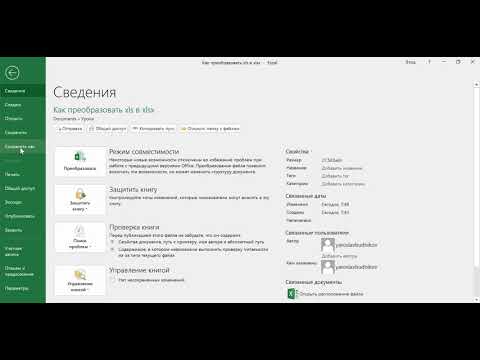Если вы создаете здание необычных размеров с равномерным уклоном, прочтите эту статью, чтобы узнать, как это сделать.
Шаги

Шаг 1. Создайте здание необычной формы
Г-образное здание в этой статье.

Шаг 2. С помощью инструмента «Карандаш» нарисуйте прямую линию, отходящую от созданного вами здания под перпендикулярным углом

Шаг 3. Убедитесь, что вы смотрите прямо на свое изображение
Затем нажмите на инструмент Транспортир.

Шаг 4. Щелкните первую точку на конце вашей линии, вторую точку на вершине крыши и третью точку над ними
Затем введите 45 (135). Введите 45 и, если угол неправильный, попробуйте 135.

Шаг 5. Создайте поверхность треугольника
В любом месте, где вы хотите, чтобы козырёк, проведите оттуда линию вдоль направляющей вдоль крыши. Это даст вам треугольный кусок крыши.

Шаг 6. Щелкните путь (поверхность крыши) для выбора, затем щелкните инструмент Follow Me и затем щелкните профиль (треугольная часть крыши)
Это создаст крышу над конструкцией, включая карниз. Если вы все сделали правильно, вы увидите на своей крыше какие-то причудливые конструкции. Это нормально.

Шаг 7. Трижды щелкните крышу, чтобы выделить ее целиком. Щелкните выделение правой кнопкой мыши и выберите «Пересечение >> Пересечение с моделью»
Это дает вам линии, которые вы можете выбрать с помощью ластика, чтобы удалить части, которые вам не нужны.

Шаг 8. Нажмите на свой ластик и сотрите те части крыши, которые вам не нужны
Используйте клавишу Orbit, чтобы перемещаться и удостовериться, что у вас есть все.